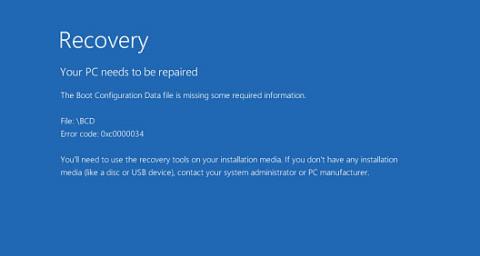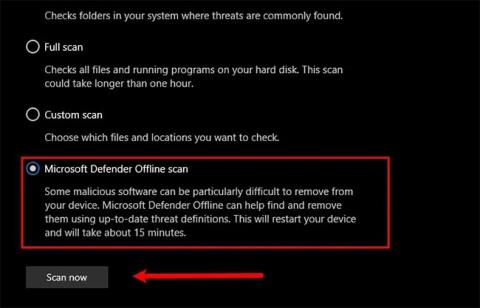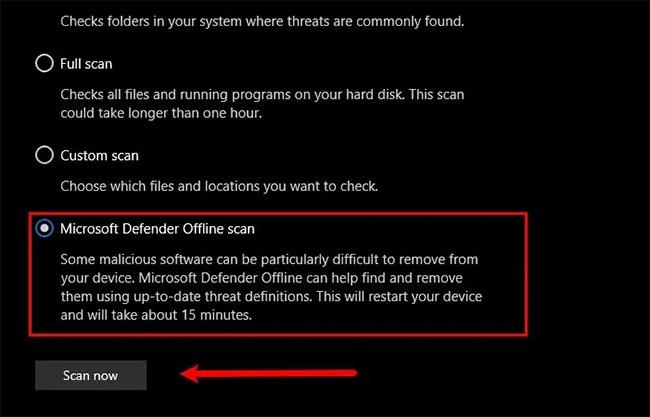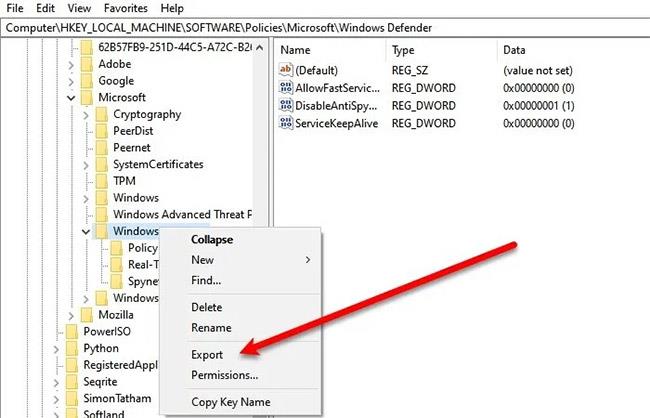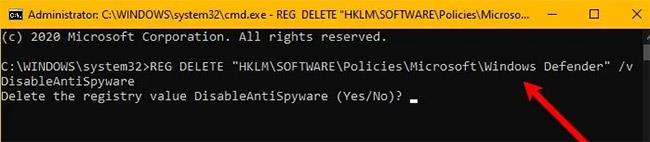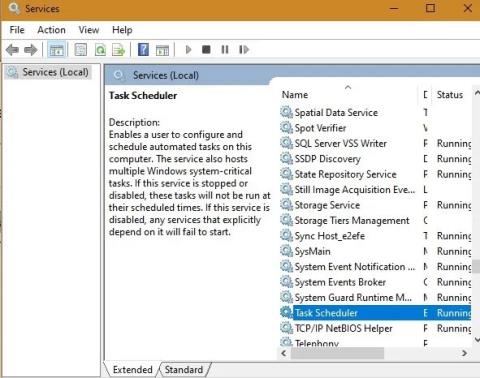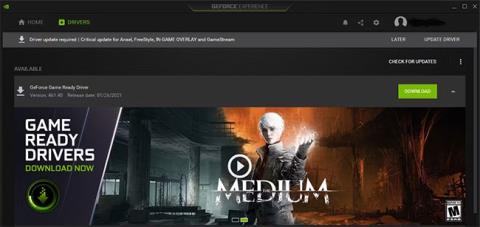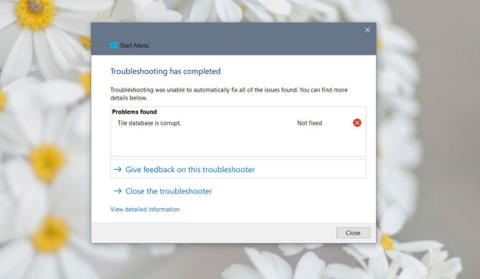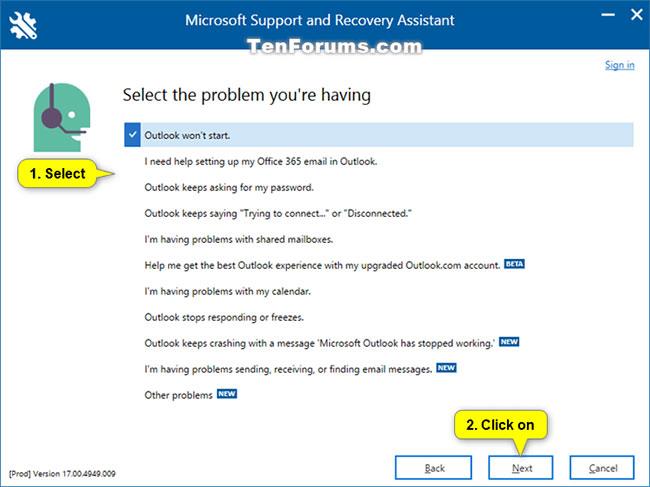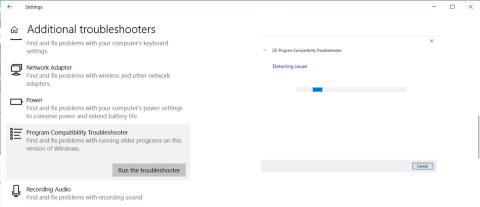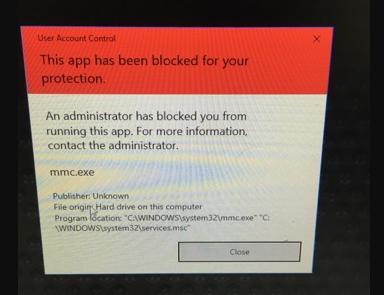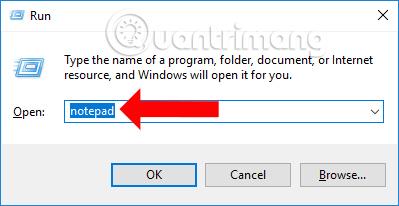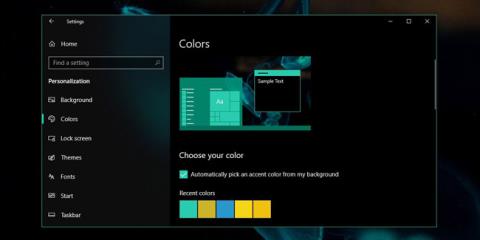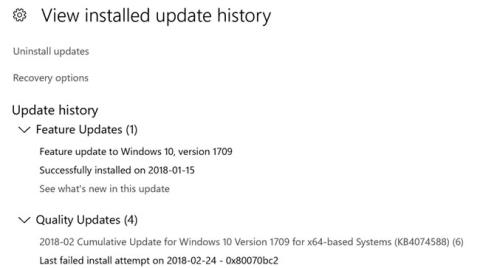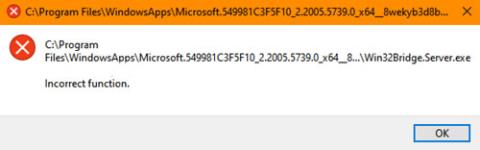Þú gætir séð skilaboðin „Þessi stilling er stjórnað af stjórnanda þínum“ fyrir eftirfarandi aðgerðir í Windows Öryggi:
- Rauntímavörn
- Örugg skýafhending
- Sendu sýni sjálfkrafa.
Venjulega þýðir það að þessar stillingar voru í raun stilltar af kerfisstjóranum og það væri skynsamlegt að ræða þetta við viðkomandi. En ef þú ert stjórnandinn sjálfur, hér er það sem þú getur gert til að laga vandamálið.
1. Athugaðu hvort þú sért að nota einhver verkfæri frá þriðja aðila
Ef þú ert að nota klippingu frá þriðja aðila til að auka Windows 10 öryggi þitt, gæti það hafa gert þessar breytingar í gegnum skráningar- eða hópstefnuna.
Þú gætir viljað bera kennsl á og fjarlægja þetta tól eða nota hnappinn Reset to Windows defaults og athuga hvort það hjálpi,
2. Leitaðu að vírusum og spilliforritum
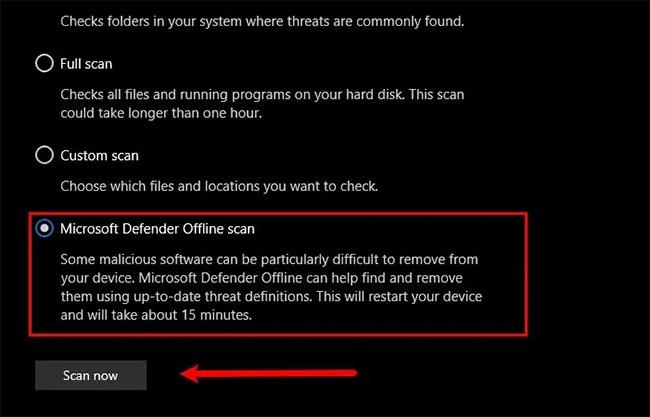
Leitaðu að vírusum og spilliforritum
Það fyrsta og mikilvægasta sem þú þarft að gera til að laga vandamálið er að skanna tölvuna þína fyrir vírusum og spilliforritum. Til að fjarlægja spilliforrit mælir greinin með því að þú notir ekki þriðja aðila gegn spilliforritum. Notaðu Microsoft Defender í staðinn .
Til að gera það skaltu fylgja þessum skrefum:
Skref 1 : Ræstu stillingar með Win + I.
Skref 2: Smelltu á Update & Security > Windows Security > Open Windows Security .
Skref 3: Smelltu á Veiru- og ógnarvörn > Skannavalkostir > Microsoft Defender Offline skönnun > Skanna núna .
Láttu tölvuna þína skanna og fjarlægja vírusinn.
Athugaðu hvort þetta lagar vandamálið. Ef þetta lagar ekki vandamálið þitt geturðu prófað næstu lausn.
3. Eyða Windows Defender Key
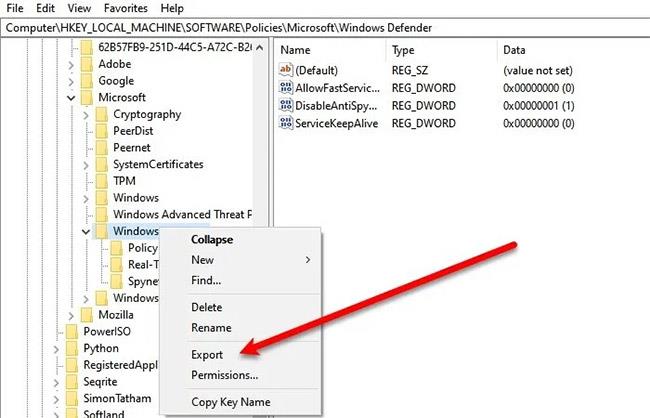
Eyða Windows Defender Key
Að fjarlægja Windows Defender Key í Registry Editor hefur virkað fyrir suma notendur og mun örugglega virka fyrir þig. Svo, til að gera það, ræstu Registry Editor frá Start valmyndinni og farðu á eftirfarandi stað.
Computer\HKEY_LOCAL_MACHINE\SOFTWARE\Policies\Microsoft\Windows Defender
Hægrismelltu á Windows Defender , veldu Flytja út , búðu til nýja möppu á tölvunni (helst á skjáborðinu ), opnaðu hana, nefndu skrána „Windows Defender“ og smelltu á Vista.
Gerðu þetta núna fyrir alla undirlykla og fjarlægðu Windows Defender.
Að lokum skaltu endurræsa tölvuna þína og vandamálið verður lagað.
- Hvernig á að laga villuna „Windows gat ekki sjálfkrafa greint netþjónsstillingar“
4. Eyddu AntiSpyware lyklinum
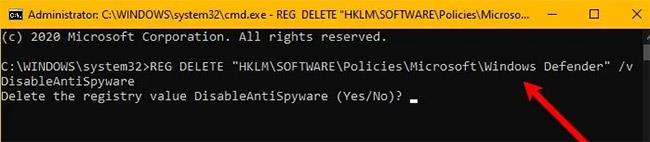
Eyða AntiSpyware lykli
Ef ofangreind lausn virkar ekki fyrir þig eða þú ert ekki ánægður með Registry Editor geturðu fjarlægt AntiSpyware til að laga þetta vandamál. Til að gera það, ræstu skipanalínuna með stjórnandaréttindum með því að nota Win + R > sláðu inn "cmd" > Ctrl + Shift + Enter , sláðu inn eftirfarandi skipun og ýttu á Enter.
REG DELETE "HKLM\SOFTWARE\Policies\Microsoft\Windows Defender" /v DisableAntiSpyware
Þú verður beðinn um að staðfesta aðgerðina þína, svo ýttu á „Y“ til að gera það.
Að lokum skaltu endurræsa tölvuna og sjá hvort vandamálið heldur áfram. Vonandi verður vandamál þitt lagað.

Vandamálið hefur verið lagað
5. Athugaðu Registry eða Group Policy stillingar
Nú gætir þú þurft smá sérfræðiþekkingu til að gera þetta. Þú verður að athuga stillingarnar handvirkt.
Þú getur fundið Defender stillingar í Registry eftir slóðinni:
HKEY_LOCAL_MACHINE\SOFTWARE\Policies\Microsoft\Windows Advanced Threat Protection
Og í Group Policy sláðu inn:
Computer Configuration > Administrative Templates > Windows Components > Microsoft Defender Antivirus
Þú verður að athuga hvort einhverjir séu í stillingu . Þú þarft að ganga úr skugga um að þeir séu ekki ekki stilltir .
Óska þér velgengni í bilanaleit!